كيف تصنع فيديو يوتيوب
نشرت: 2022-02-13هل أنت جديد على موقع يوتيوب؟ وهل تريد إنشاء فيديو يوتيوب؟ ثم هذا هو المقال المناسب لك. ما عليك سوى الاطلاع على هذه المقالة وإنشاء الفيديو الخاص بك على YouTube في ثلاث خطوات فقط.
جدول المحتويات
كيفية إنشاء فيديو يوتيوب
فقط في ثلاث خطوات ، يمكنك إنشاء فيديو يوتيوب.
- أولاً ، حدد موقعًا جميلًا وقم بتصوير عملك (فيلم قصير ، رقص ، غناء ، كلام ، والمزيد) باستخدام:
- كاميرا رقمية
- الهواتف الذكية،
- أجهزة سطح المكتب و
- أجهزة الكمبيوتر المحمولة.
- كخطوة ثانية ، تحتاج إلى تعديل مقاطع الفيديو التي قمت بتسجيلها. وإضافة مظهر أنيق إليها.
- كخطوة ثالثة ، تحتاج إلى تحميل ونشر مقطع الفيديو الجميل المنفرد على YouTube.
- قد يعجبك: أفضل 5 بدائل لموقع YouTube في عام 2020
- Vimeo Vs YouTube: أيهما أفضل وما الفرق
الخطوة 1: حدد موقعًا جميلًا وقم بتصوير الفيديو الخاص بك
لجعل فيديو YouTube الخاص بك أكثر طبيعية ، أولاً ، تحتاج إلى تحديد مكان جميل لتصوير الفيديو الخاص بك. بعد ذلك ، استخدم أيًا من الأجهزة التالية لتصوير الفيديو الخاص بك.
1.1 استخدم الكاميرا الرقمية والهواتف الذكية لتصوير الفيديو الخاص بك

- لنفترض ، إذا كنت تقوم بعمل أفلام قصيرة ، فعليك شراء كاميرا بجودة جيدة.
- في الوقت الحاضر ، تم تخفيض تكلفة الكاميرات الرقمية. حتى شركات الكاميرات ذات العلامات التجارية مثل Canon و Sony و Panasonic وغيرها تقدم كاميرات بأسعار معقولة. لذلك ، يمكنك اختيار الكاميرا المناسبة بمستوى ميزانيتك.
- أو إذا كان لديك جهاز محمول يعمل بنظام Android أو iOS مزود بكاميرا جيدة الجودة ، فيمكنك استخدامه لإنشاء فيديو YouTube الخاص بك. ويمكنك تجنب شراء الكاميرا. لأن الهواتف الذكية بكاميرا ذات جودة عالية متوفرة بأسعار في متناول الجميع.
- ولكن إذا كنت تريد مقطع فيديو عالي الجودة ، فأنت بحاجة إلى شراء كاميرا أو استئجارها.
- بعد ذلك ، ابدأ في تسجيل فيلمك القصير أو الرقص أو بعض وسائل الترفيه الأخرى باستخدام الهاتف الذكي أو الكاميرا الرقمية.
1.2 استخدام أجهزة الكمبيوتر المكتبية والمحمولة لتصوير الفيديو الخاص بك

- لنفترض أنك تريد إنشاء مقطع فيديو على YouTube بمجرد الجلوس أمام الكاميرا ، ثم يمكنك القيام بذلك باستخدام أجهزة الكمبيوتر المكتبية والمحمولة.
- لكن يجب أن تحتوي هذه الأجهزة على كاميرا ويب مدمجة. أو تحتاج إلى توصيل كاميرا ويب منفصلة لهم.
- هنا أيضًا عليك تحديد مكان جميل والبدء في تسجيل كلامك وعواطفك أمام كاميرا الويب.
تلميح: عندما تريد إنشاء مقاطع فيديو إرشادية ، فمن الضروري استخدام أي من برامج تسجيل الشاشة العلوية مثل Camtasia. نقترح برنامج Camtasia لأنه سيمنحك ميزات تحرير الفيديو جنبًا إلى جنب مع ميزات تسجيل الشاشة.
الخطوة 2: تحرير مقاطع الفيديو الخاصة بك. واصنع فيديو واحد جميل
- بمجرد تسجيل مقاطع الفيديو الخاصة بك ، فإن التحرير هو الدور الرئيسي في إنشاء فيديو YouTube.
- على الرغم من أن التحرير يستغرق وقتًا طويلاً ، إلا أنه يجعل الفيديو الخاص بك على YouTube أكثر أناقة. ويجذب العديد من المستخدمين لمشاهدة الفيديو الخاص بك.
- لكن ما عليك القيام به في التحرير؟ عليك القيام بما يلي أثناء تحرير الفيديو الخاص بك.
- دمج جميع مقاطع الفيديو التي قمت بتسجيلها.
- أضف عناوين للأحرف في الفيديو الخاص بك.
- أضف الموسيقى ، إذا طلبت ذلك.
- أضف تأثيرات الحركة البطيئة ، حيثما لزم الأمر.
- وإضافة المزيد من التأثيرات لجعل الفيديو الخاص بك أنيقًا.
- لكن كيف تعدل مقاطع الفيديو؟ هناك الكثير من برامج تحرير الفيديو المجانية المتاحة على الويب لتعديل وتجميل الفيديو الخاص بك. هؤلاء يكونون:
- OpenShot Video Editor (Windows / Mac / Linux).
- Shotcut (Windows / Mac / Linux).
- KineMaster (Android و iOS)
وغيرها الكثير يمكنك اختيار تعديل مقاطع الفيديو الخاصة بك.
تلميح: إذا كنت تريد أفضل الميزات ، فيجب أن تذهب مع أي واحد من أفضل برامج تحرير الفيديو الاحترافية مثل Wondershare Filmora. نقترح فيلمورا لأنه متاح مع ترخيص مدى الحياة. لا تحتاج إلى دفع رسوم سنوية ، على عكس محرري الفيديو الآخرين. يمكنك أيضًا التحقق من صفحة كوبون الخصم Wondershare للحصول على أحدث العروض على منتجات Wondershare.
2.1 محرر فيديو OpenShot
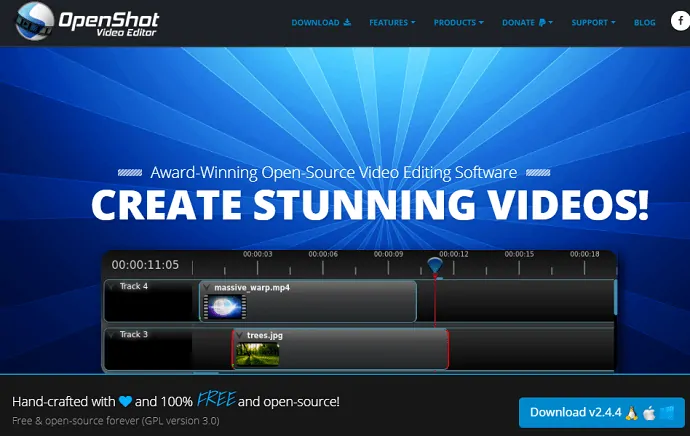
- OpenShot Video Editor هو محرر فيديو مجاني تمامًا ومفتوح المصدر متاح لمستخدمي Windows و Linux.
- فيما يلي الميزات الرئيسية لمحرر الفيديو هذا ، والتي يمكنك استخدامها لإنشاء فيديو YouTube أنيق.
إضافة ملفات الفيديو إلى الجدول الزمني

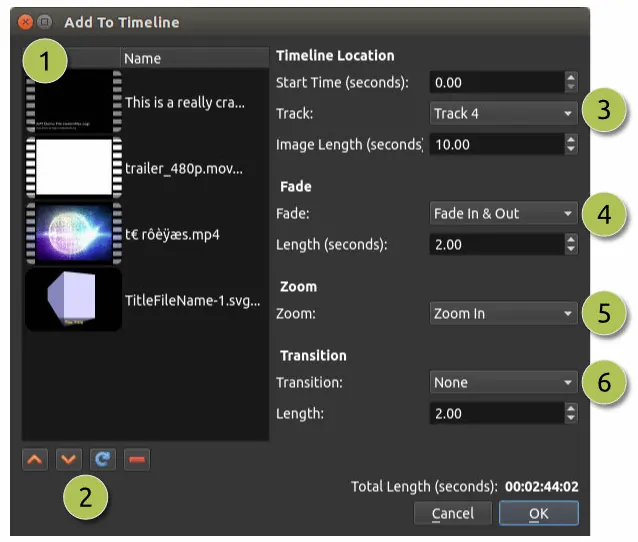
باستخدام هذا المحرر ، يمكنك بسهولة إضافة ملفات الفيديو الخاصة بك إلى الجدول الزمني لدمجها وتحريرها.
أضف موسيقى
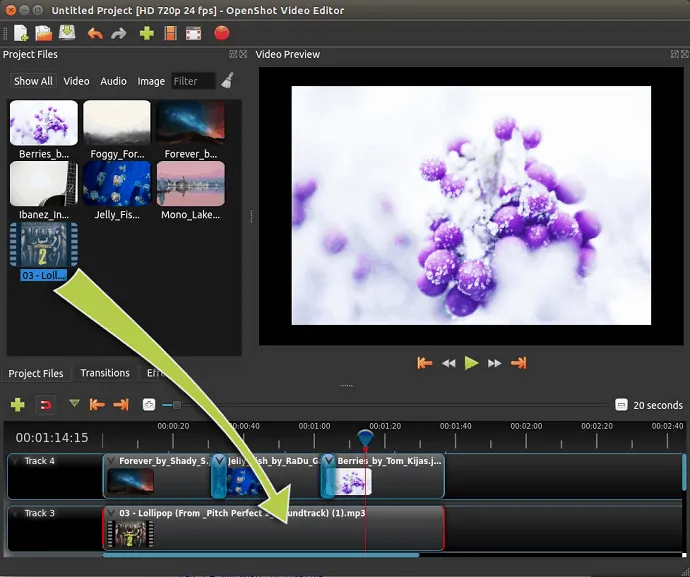
إذا كنت تريد ، يمكنك أيضًا إضافة موسيقى إلى الفيديو الخاص بك.
علاوة على ذلك ، يسمح لك محرر الفيديو هذا بالقيام بما يلي:
- يمكنك إزالة الخلفية من الفيديو الخاص بك.
- يمكنك إضافة عناوين إلى الفيديو الخاص بك.
- يمكنك إضافة تأثيرات الحركة البطيئة إلى الفيديو الخاص بك.
- يوفر لك العديد من الطرق السهلة لقص الفيديو الخاص بك.
- يمكنك أن تتلاشى ، تنزلق ، ترتد وتحريك أي شيء في مشروع الفيديو الخاص بك.
- وأكثر يمكنك القيام به.
موصى به: أفضل 5 برامج لتحرير الفيديو على YouTube
2.2 شوت كت (محرر الفيديو)
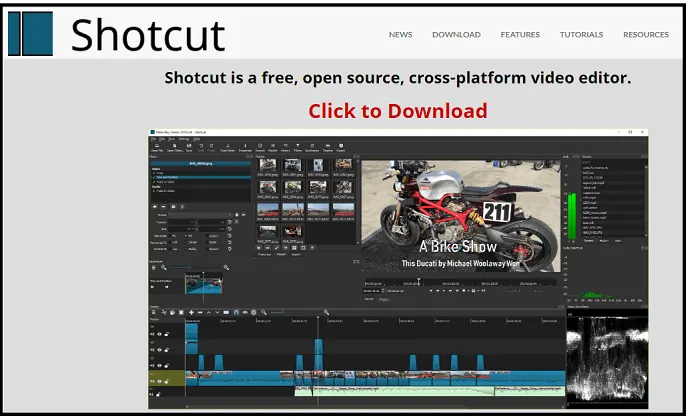
- Shotcut هو محرر فيديو آخر مجاني ومفتوح المصدر لمستخدمي Windows و Mac و Linux.
- يوفر أيضًا جميع الميزات التي تحتاجها لتحرير مقاطع الفيديو الخاصة بك. ويوفر المزيد من الميزات مقارنة ببرنامج OpenShot.
- أناقش هنا بعض الملامح الرئيسية لذلك.
- وهو يدعم المئات من تنسيقات الصوت والفيديو.
- يمكنك التحكم في تأثيرات سرعة الفيديو والصوت.
- يمكنك عكس مقطع.
- يمكنك سحب الملفات وإفلاتها من مدير الملفات.
- يمكنك فصل الصوت من مقطع الفيديو الخاص بك.
- يمكنك إضافة نص أيضا.
- يدعم دقة 4K.
- علاوة على ذلك ، يحتوي على شاشة وكاميرا ويب وميزات التقاط الصوت.
- والمزيد من الميزات التي يوفرها لك لتحسين الفيديو الخاص بك.
2.3 KineMaster (Android و iOS)
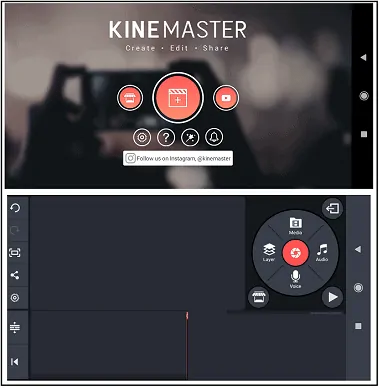
- KineMaster هو تطبيق جميل لأجهزة Android و iOS.
- باستخدام هذا التطبيق ، يمكنك تعديل جميع مقاطع الفيديو الخاصة بك ومزجها مباشرة فقط باستخدام الهاتف الذكي نفسه. ولست بحاجة إلى استخدام أجهزة الكمبيوتر المحمولة وأجهزة الكمبيوتر المكتبية.
- أفضل ميزات هذا التطبيق هي:
- يمكنك تحرير الفيديو الخاص بك وقصه ولصقه واقتصاصه.
- وهو يدعم طبقات متعددة من الفيديو والصور والنصوص والمؤثرات الخاصة والكتابة اليدوية والمزيد.
- يمكنك إضافة موسيقى في الخلفية ومبدلات صوتية ومؤثرات صوتية.
- يمكنك أيضًا عكس مقطع الفيديو الخاص بك للحصول على مظهر فريد.
- يوفر العديد من أوضاع المزج لإنشاء تأثيرات جميلة.
- يمكنك استخدام أداة الرسوم المتحركة keyframe لإضافة حركة إلى الطبقات.
- يمكنك التحكم في سرعة الفيديو. ويمكنك إضافة تأثيرات الحركة البطيئة إلى الفيديو الخاص بك.
- علاوة على ذلك ، يمكنك تصدير فيديو 4K 2160p بمعدل 30 إطارًا في الثانية.
- والمزيد من الميزات التي يوفرها لك لتجميل الفيديو الخاص بك.
الخطوة 3: تحميل ونشر على موقع يوتيوب
- الآن هي الخطوة الأخيرة لتحميل ونشر الفيديو الخاص بك على YouTube.
- إذا كان لديك بالفعل حساب على موقع يوتيوب. ثم قم بتسجيل الدخول باستخدام بيانات الاعتماد الخاصة بك.
- أو إذا لم يكن لديك حساب على YouTube ، فيمكنك تسجيل الدخول باستخدام حساب Gmail الخاص بك. أو يمكنك التسجيل لإنشاء حساب YouTube جديد.
- بعد ذلك ، بعد تسجيل الدخول ، انقر فوق رمز الفيديو في الأعلى. ثم تحميل الفيديو .
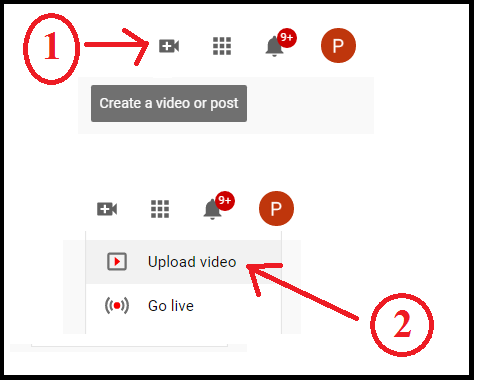
بعد ذلك ، انقر فوق الزر SELECT FILE . ثم اتبع وإدارة بعض الخيارات. ثم يتم إنشاء الفيديو الخاص بك على Youtube.
خاتمة
أصبح من السهل الآن إنشاء مقطع فيديو على YouTube في ثلاث خطوات فقط. ويجب أن تكون حريصًا بدرجة كافية في تحديد مكان التصوير حتى يبدو الفيديو على YouTube أكثر طبيعية. وتحتاج إلى التركيز أكثر على تحرير الفيديو الخاص بك لجعله أكثر أناقة. ثم ينجذب العديد من المستخدمين إلى الفيديو الخاص بك ويمكنهم مشاهدته.
بدلاً من برامج تحرير الفيديو المجانية ، يمكنك أيضًا استخدام برامج تحرير الفيديو المتميزة مثل iMovie و Movavi والمزيد. لأن المحررين المتميزين يقدمون ميزات أكثر مقارنة بالمحررين freemium.
- قراءة التالي: 3 طرق بسيطة لتنزيل الصوت من فيديو يوتيوب
- كيف تقوم بتحميل فيديوهات اليوتيوب؟ 3 طرق أفعل !!
أعتقد أن هذا البرنامج التعليمي كيفية إنشاء مقطع فيديو على YouTube يساعدك على إنشاء مقطع فيديو على YouTube في ثلاث خطوات فقط. إذا أعجبك هذا المقال ، فيرجى مشاركته ومتابعة ما تريد على Facebook و Twitter و YouTube لمزيد من النصائح.
كيفية إنشاء فيديو يوتيوب - أسئلة وأجوبة
كيف اصنع فيديو يوتيوب الخاص بي؟
يمكنك إنشاء فيديو YouTube الخاص بك في ثلاث خطوات فقط. للحصول على تفاصيل كاملة ، فقط اتبع هذه المقالة.
ما الذي يستخدمه مستخدمو YouTube لتحرير مقاطع الفيديو؟
OpenShot (Windows / Mac / Linux) و iMovie (Mac) و Movavi (Windows / Mac) و Camtasia (Windows / Mac) والمزيد.
هل يمكنني تحميل مقطع فيديو مدته 30 دقيقة على YouTube؟
لأول مرة ، يمكنك تحميل مقاطع فيديو بحد أقصى 15 دقيقة. ولكن بمجرد التحقق من حساب Google الخاص بك ، يمكنك تحميل مقاطع فيديو تزيد مدتها عن 15 دقيقة. والحد الأقصى المسموح به لحجم ملف الفيديو هو 128 جيجابايت أو 12 ساعة ، أيهما أقل. ويوتيوب لا يتقاضى أي سعر لتحميل مقاطع الفيديو الخاصة بك.
